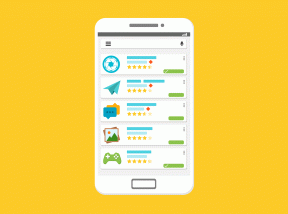Как в полной мере воспользоваться боковой панелью Finder на вашем Mac
Разное / / February 12, 2022
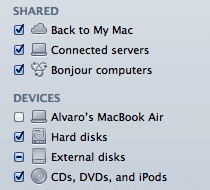
Боковая панель Finder — один из самых недооцененных элементов Mac. Тем не менее, он также является одним из самых полезных, поскольку находится прямо в каждом окне Finder, которое средний пользователь Mac открывает много раз в течение дня.
Из-за этой простоты доступа очень важно в полной мере использовать все, что может предложить боковая панель Finder, поэтому здесь мы предлагаем вам несколько советов, чтобы максимально использовать ее.
Давайте узнаем о них.
Добавить любой элемент на боковую панель Finder
Одним из огромных преимуществ Finder является то, что всякий раз, когда вы открыть окно Finder, это дает вам немедленный доступ к некоторым наиболее важным областям системы, таким как папки для ваших фотографий, фильмов и даже ваша пользовательская папка.
Однако знаете ли вы, что можете добавить любой файл или папку вашего Mac на эту боковую панель вместо того, чтобы останавливаться на элементах, отображаемых по умолчанию?
Для этого просто выберите любой элемент на вашем Mac при использовании Finder и нажмите кнопку Команда + Т Сочетание клавиш.
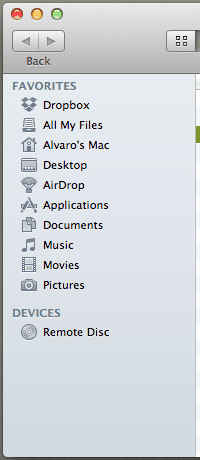
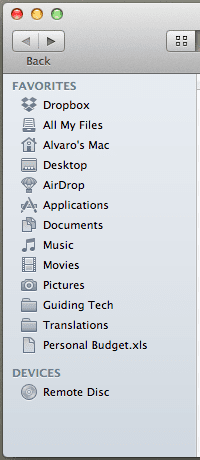
Это может быть очень удобно, когда вы просматриваете свой Mac и натыкаетесь на важный файл и не хотите рисковать забыть, где он находится. Это также может быть чрезвычайно полезно для того, чтобы всегда держать этот суперважный файл или папку на виду, когда вам нужно с ними работать.
Изменение пользовательских элементов на боковой панели Finder
Как упоминалось выше, OS X по умолчанию размещает несколько элементов на боковой панели Finder. Однако это не единственные предметы, которые можно туда поместить. На самом деле, OS X оставляет за бортом довольно много важных элементов, о которых пользователи могут никогда не узнать. Чтобы просмотреть их все и настроить, какие элементы по умолчанию будут отображаться на боковой панели Finder, перейдите в меню Finder в строке меню и выберите Настройки.

В появившемся окне нажмите на третью вкладку с именем Боковая панель и вы сможете настроить элементы на боковой панели Finder в соответствии со своими потребностями.

Важная заметка: Не забудьте проверить эта прошлая запись, где мы уже показали вам, как создавать смарт-папки на вашем Mac и как размещать их на боковой панели Finder.
Используйте и управляйте разделом боковой панели «Все мои файлы»
Одним из самых интересных дополнений к боковой панели Finder в последней версии OS X является раздел «Все мои файлы» вверху. Хотя поначалу может не иметь особого смысла иметь дело со всеми вашими файлами, на самом деле этот элемент служит общесистемный фильтр, настроенный по умолчанию для отображения всех ваших элементов в хронологическом порядке, что делает его действительно легко найти любые последние файлы на вашем Mac независимо от того, где они находятся.
Однако, чтобы использовать его более эффективно, вы можете использовать панель инструментов в любом окне Finder. Просто выберите Все мои файлы пункт и на Вид раздел панели инструментов, выберите третий вариант просмотра, который Представление столбца.

Кроме того, вы также можете нажать кнопку Договариваться кнопку, чтобы настроить способ, которым этот раздел будет фильтровать ваши файлы.

Используя оба из них, вы можете иметь довольно мощный фильтр всех ваших последних файлов прямо на боковой панели Finder.
Подсказка: Вы также можете использовать этот раздел боковой панели для поиска файлов. Для этого просто нажмите на него правой кнопкой мыши и выберите Показать критерии поиска опция, которая позволит вам это сделать.
Вот они. Удивительно узнать, сколько всего можно сделать с боковой панели Finder, верно? Не стесняйтесь изучить эти советы, и вы обязательно найдете что-то, что сэкономит ваше время. Наслаждаться!
Последнее обновление: 03 февраля 2022 г.
Вышеупомянутая статья может содержать партнерские ссылки, которые помогают поддерживать Guiding Tech. Однако это не влияет на нашу редакционную честность. Содержание остается беспристрастным и аутентичным.